相信大家都知道Wireshark吧,它是一款网络封包协议分析软件,用户使用这款软件就能够自由截取电脑上的网络数据包,而且点击数据包之后还能够现实这个包的详细数据信息。在开发测试过程中使用这款分析软件可以很好分析各种网络问题,下面小编给各位新手介绍一些基础的Wireshark使用教程。
具体步骤:
首先要进行软件安装,大家可以在本站下载这款软件安装。
Wireshark 开始抓包示例
先介绍一个使用wireshark工具抓取ping命令操作的示例,让大家可以先上手操作感受一下抓包的具体过程。
1、打开wireshark 2.6.5,主界面如下:

2、选择菜单栏上Capture -》 Option,勾选WLAN网卡(这里需要根据各自电脑网卡使用情况选择,简单的办法可以看使用的IP对应的网卡)。点击Start。启动抓包。
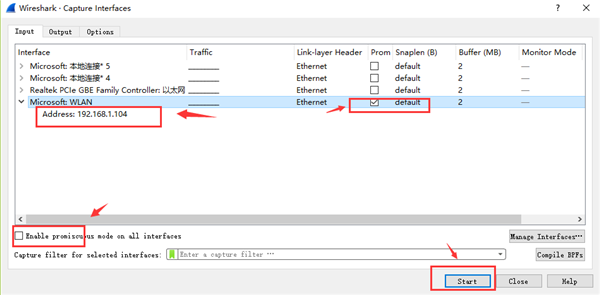
3、wireshark启动后,wireshark处于抓包状态中。

4、执行需要抓包的操作,如ping www.baidu.com。
5、操作完成后相关数据包就抓取到了。为避免其他无用的数据包影响分析,可以通过在过滤栏设置过滤条件进行数据包列表过滤,获取结果如下。说明:ip.addr == 119.75.217.26 and icmp 表示只显示ICPM协议且源主机IP或者目的主机IP为119.75.217.26的数据包。
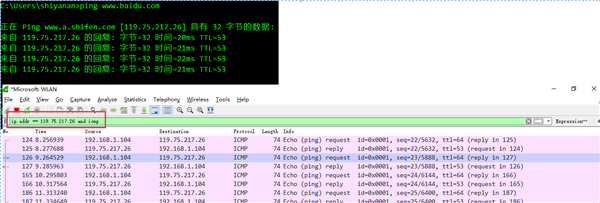
5、wireshark抓包完成,就这么简单。
Wireshakr抓包界面
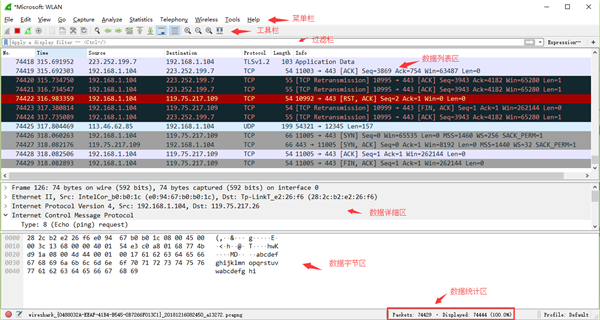
说明:数据包列表区中不同的协议使用了不同的颜色区分。协议颜色标识定位在菜单栏View --》 Coloring Rules。如下所示
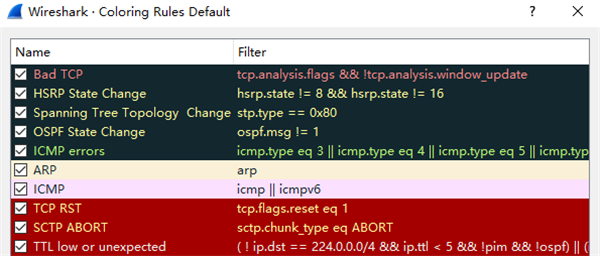
WireShark 主要分为这几个界面
1、Display Filter(显示过滤器), 用于设置过滤条件进行数据包列表过滤。菜单路径:Analyze --》 Display Filters。

2、Packet List Pane(数据包列表), 显示捕获到的数据包,每个数据包包含编号,时间戳,源地址,目标地址,协议,长度,以及数据包信息。 不同协议的数据包使用了不同的颜色区分显示。

3、Packet Details Pane(数据包详细信息), 在数据包列表中选择指定数据包,在数据包详细信息中会显示数据包的所有详细信息内容。数据包详细信息面板是最重要的,用来查看协议中的每一个字段。各行信息分别为
(1)Frame: 物理层的数据帧概况。
(2)Ethernet II: 数据链路层以太网帧头部信息。
(3)Internet Protocol Version 4: 互联网层IP包头部信息。
(4)Transmission Control Protocol: 传输层T的数据段头部信息,此处是TCP。
(5)Hypertext Transfer Protocol: 应用层的信息,此处是HTTP协议。
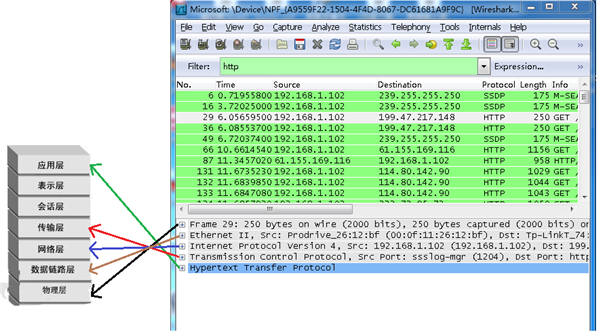
TCP包的具体内容
从下图可以看到wireshark捕获到的TCP包中的每个字段。
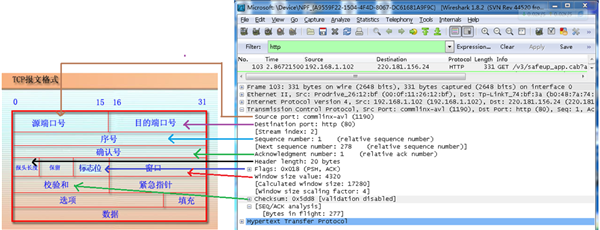
4. Dissector Pane(数据包字节区)。